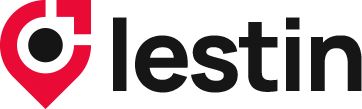excel中怎么给表格加颜色
在Excel中给表格加颜色的步骤包括:选择单元格、使用填充颜色选项、应用条件格式、使用表格样式、手动格式化单元格。其中,使用条件格式是最为灵活和强大的方法之一,可以根据特定的条件自动更改单元格的颜色,这在数据分析和报告中非常有用。
一、选择单元格
首先,你需要选择你想要加颜色的单元格。这可以是一列、一行、或者一个特定范围的单元格。选中单元格的方法有很多,可以用鼠标直接点击拖动,也可以使用键盘快捷键。例如,按住Shift键并使用箭头键来扩展选择范围。
二、使用填充颜色选项
填充颜色选项是Excel中最基本的方式之一。你可以通过以下步骤来操作:
选择你想要加颜色的单元格。
在Excel的工具栏中找到"填充颜色"按钮,通常它显示为一个小桶。
点击小桶图标,然后选择你想要的颜色。
这种方法适用于需要对单个或多个单元格快速添加背景颜色的情况。
三、应用条件格式
条件格式是Excel中的一个强大功能,它允许你根据特定条件自动更改单元格的颜色。这对于数据分析非常有用,可以帮助你快速识别特定趋势或异常值。以下是如何使用条件格式的步骤:
选择你想要应用条件格式的单元格范围。
在工具栏中找到并点击"条件格式"。
选择"新建规则",然后选择"使用公式确定要格式化的单元格"。
输入你的条件公式,例如 =A1>100。
点击"格式",选择你想要的颜色,然后点击"确定"。
四、使用表格样式
Excel提供了一些预定义的表格样式,这些样式不仅包括颜色,还包括字体、边框等格式设置。以下是如何应用表格样式的步骤:
选择你想要格式化的单元格范围。
在工具栏中找到并点击"格式为表格"。
选择你喜欢的表格样式。
确认你的表格范围,然后点击"确定"。
使用表格样式可以快速美化你的数据表,而且这些样式是可编辑的,你可以根据需要进行调整。
五、手动格式化单元格
如果你需要更细致和个性化的格式设置,可以手动格式化单元格。以下是一些手动格式化的技巧:
选择你想要格式化的单元格。
右键点击并选择"设置单元格格式"。
在弹出的对话框中,你可以设置填充颜色、字体、边框等。
手动格式化适用于需要精细控制的场景,可以帮助你实现特定的视觉效果。
六、使用颜色渐变
颜色渐变是Excel中另一个强大的功能,适用于需要展示数据变化趋势的场景。以下是如何使用颜色渐变的步骤:
选择你想要应用颜色渐变的单元格范围。
在工具栏中找到并点击"条件格式"。
选择"颜色渐变"。
选择你喜欢的颜色渐变样式。
颜色渐变可以帮助你直观地展示数据的变化趋势,特别适用于大数据集的分析。
七、使用图表来展示数据
虽然这不是直接给表格加颜色,但使用图表可以更好地展示数据。以下是如何创建图表的步骤:
选择你想要展示的数据。
在工具栏中找到并点击"插入图表"。
选择你喜欢的图表类型。
根据需要调整图表的颜色和样式。
图表可以帮助你更直观地展示数据趋势和关系,是数据可视化的重要工具。
八、应用主题颜色
Excel还提供了主题颜色的功能,可以统一整个工作簿的颜色风格。以下是如何应用主题颜色的步骤:
在工具栏中找到并点击"页面布局"。
选择"主题"。
选择你喜欢的主题颜色。
应用主题颜色可以确保你的整个工作簿具有统一的视觉风格,非常适用于需要制作专业报告的场景。
九、使用VBA代码进行自动化
对于高级用户,可以使用VBA(Visual Basic for Applications)代码来自动化颜色设置。以下是一个简单的VBA代码示例:
Sub ColorCells()
Dim rng As Range
Set rng = Range("A1:A10")
For Each cell In rng
If cell.Value > 100 Then
cell.Interior.Color = RGB(255, 0, 0)
Else
cell.Interior.Color = RGB(0, 255, 0)
End If
Next cell
End Sub
这个代码会根据单元格的值自动设置颜色,非常适用于需要重复性工作的场景。
十、总结
在Excel中给表格加颜色的方法多种多样,包括选择单元格、使用填充颜色选项、应用条件格式、使用表格样式、手动格式化单元格、使用颜色渐变、使用图表来展示数据、应用主题颜色以及使用VBA代码进行自动化。使用条件格式是最为灵活和强大的方法之一,可以根据特定的条件自动更改单元格的颜色。这些方法可以帮助你更好地展示和分析数据,提高工作效率。
相关问答FAQs:
1. 如何在Excel中给表格添加背景颜色?
在Excel中给表格添加背景颜色是非常简单的。首先,选择你想要添加颜色的单元格或者整个表格。然后,点击“开始”选项卡上的“填充颜色”按钮,选择你想要的颜色。你还可以通过点击“更多颜色”选项来自定义颜色。最后,点击“确定”按钮即可。
2. 我想要给Excel表格中的某一行或某一列添加颜色,怎么操作?
如果你想给Excel表格中的某一行或某一列添加颜色,可以先选中该行或该列。然后,点击“开始”选项卡上的“填充颜色”按钮,选择你想要的颜色。你也可以通过点击“更多颜色”选项来自定义颜色。最后,点击“确定”按钮即可。
3. 怎样在Excel中使用条件格式化给表格添加颜色?
使用条件格式化是一种在Excel中给表格添加颜色的强大工具。首先,选中你想要添加条件格式化的单元格或者整个表格。然后,点击“开始”选项卡上的“条件格式化”按钮,选择“新建规则”。在弹出的对话框中,选择你想要的条件类型,比如大于、小于或者等于某个值。接下来,选择你想要的格式化样式,比如背景颜色。最后,点击“确定”按钮即可。当满足条件时,Excel会自动给表格添加相应的颜色。
原创文章,作者:Edit1,如若转载,请注明出处:https://docs.pingcode.com/baike/4524707